[엑셀TIP] 여러 시트의 데이터 한 시트에 모으기
1. 엑셀 파일 열고
2. ALT+F11로 편집기 열고
프로젝트명 선택 > 삽입 > 모듈
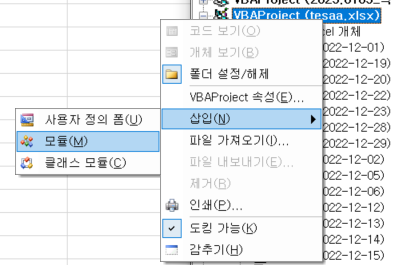
VBAproject(파일명) 선택하고 오른쪽 클릭해서 삽입 > 모듈 그리고 소스 붙이기[소스]--------------------------------------Sub 시트합치기()
Dim i As Integer
On Error Resume Next
Sheets(1).Select
Worksheets.Add
Sheets(1).Name = "합쳐진 시트"
Sheets(2).Activate
Range("A1").EntireRow.Select
Selection.Copy Destination:=Sheets(1).Range("A1")
For i = 2 To Sheets.Count
Sheets(i).Activate
Range("A1").Select
Selection.CurrentRegion.Select
Selection.Offset(1, 0).Resize(Selection.Rows.Count - 1).Select
Selection.Copy Destination:=Sheets(1).Range("A65536").End(xlUp)(2)
Next
End Sub
---------------------------------------------------
3. 엑셀파일 xlsm으로 저장하고
xlsm 파일 열고
4. ALT+F8(매크로 실행)
출처: https://m.blog.naver.com/geni4160/222205378206
오늘은 여러 시트에 나누어져 있는 데이터를
VBA를 사용해서 쉽게
하나의 시트로 모으는 방법을 알아볼게요.

즉, 우리가 하고 싶은 것은
여러개의 시트로 분산된 데이터들을
하나의 시트로 취합하는 거죠.
지금 바로 시작할게요!
|
목차
1. VBA 없이 데이터를 하나의 시트로 모으는 방법
2. 각 시트의 데이터 모으기 : VBA사용
3. 사용시 주의점
4. VBA 코드
|
1. VBA 없이 데이터를 하나의 시트로 모으는 방법
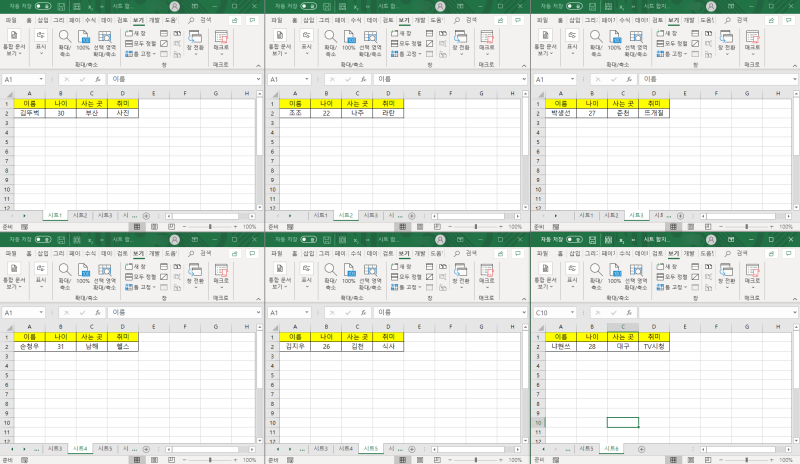
예제
그림과 같은 파일이 있어요.
시트1~6까지 6개의 시트가 있구요,
각각 형식은 같지만 다른 데이터를 가지고 있는거죠.
그리고 이 여섯개의 시트로 나누어져 있는 데이터를
하나의 시트로 모으고 싶은거에요.
|
혹시나,,,,
어떻게, 똑같은 파일에 있는 시트들을 저렇게 볼 수 있는거지?
궁금하신 분들이 있으시다면,
위의 포스팅 참고하시면 되구요,
귀찮으신 분들을 위해 결론만 말씀드리면,
[보기]탭에 있는 [새 창], [모두 정렬] 기능을 사용하시면 돼요.
|
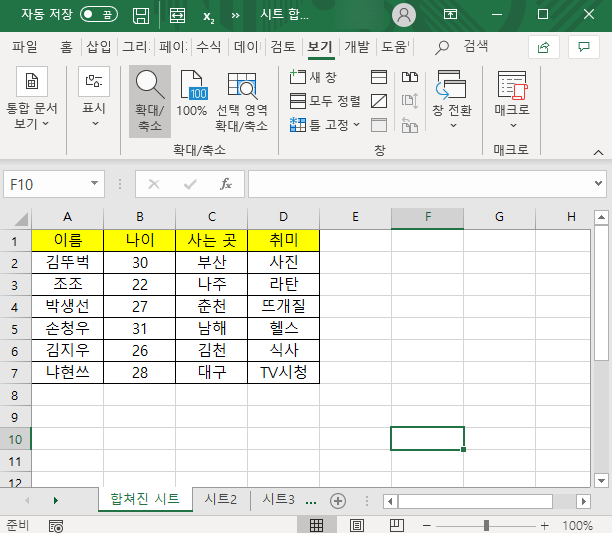
시트를 제대로 합치면 그림처럼 되겠죠?
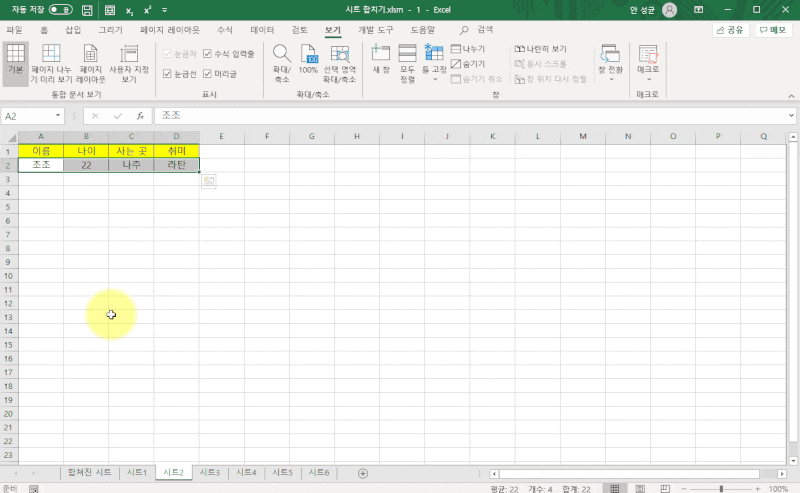
사실 VBA없이 시트를 합치는 방법은 간단해요.
그저, 시트를 옮겨가면서
복사, 붙여넣기를 하면 됩니다.
너무,, 쉽지만,
시트가 많아질 경우
너무 너무 귀찮아진다는 단점이 있어요.
2. 각 시트의 데이터 모으기 : VBA사용
그래서 준비했어요.
시트가 아무리 많아도 한번에
데이터들을 모을 수 있는 방법이에요.
간단하게 방법만 촤라락 소개할게요!
① VBA로 들어갑니다.( Alt + F11 )
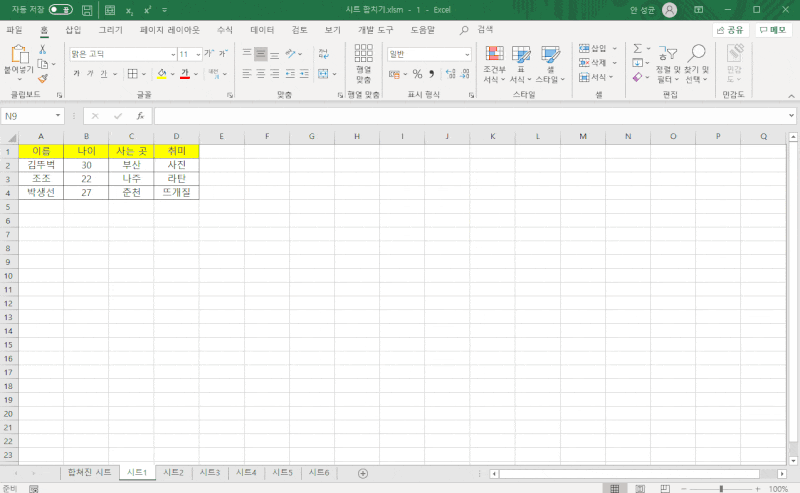
[개발 도구]탭에서 Visual Basic을 찾을 수 있는데요,
[개발도구]가 보이지 않으시는 분들은 설정을 해주셔야 해요.
관련 내용은 아래의 포스팅 참고해 주세요.
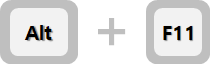
VBA 단축키 : ALT + F11
참고로, 단축키 [ Alt + F11 ] 을 누르면
그냥 들어갈 수 있으니, 귀찮으신 분들은
그냥 단축키를 사용해 주세요.
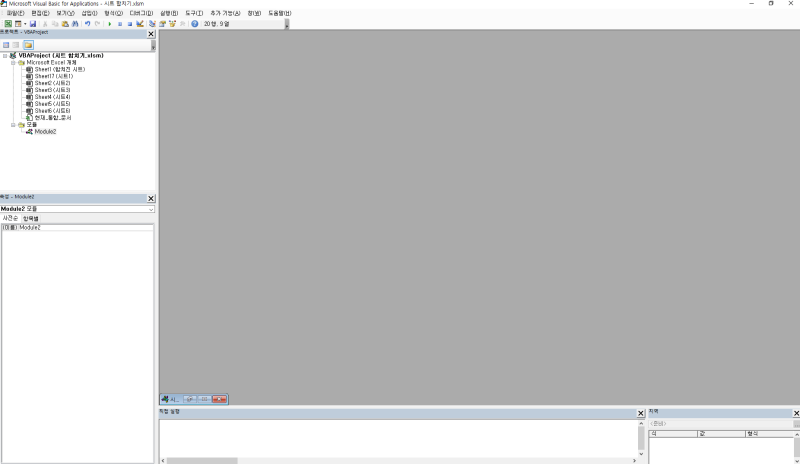
VBA 화면
위의 그림과 같은 화면을 확인 할 수 있어요.
② 아래의 파일을 다운받아주세요.
VBA코드에요.
다운로드 받기가 불안하신 분들은,
본문 마지막에 코드를 올려드릴테니까요,
복사해서 사용하셔도 무방합니다.
③ 다운받은 파일을 열어주세요.( CTRL + M )
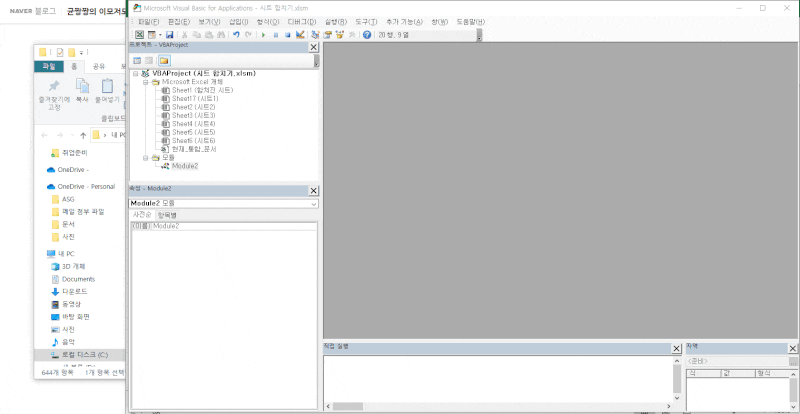
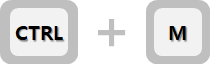
파일 가져오기 단축키
참고로, 단축키는 [ CTRL + M ]이에요.
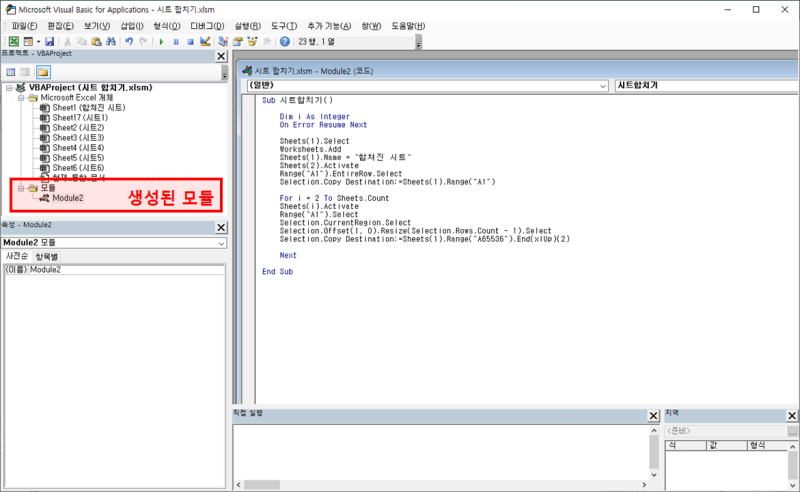
생성된 모듈 ( 빨간색 사각형 부분)
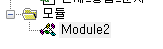
파일을 가져오면, 그림처럼 모듈이 생성될거에요.
④ 파일을 저장해주세요.
파일을 저장해야 하는데요,
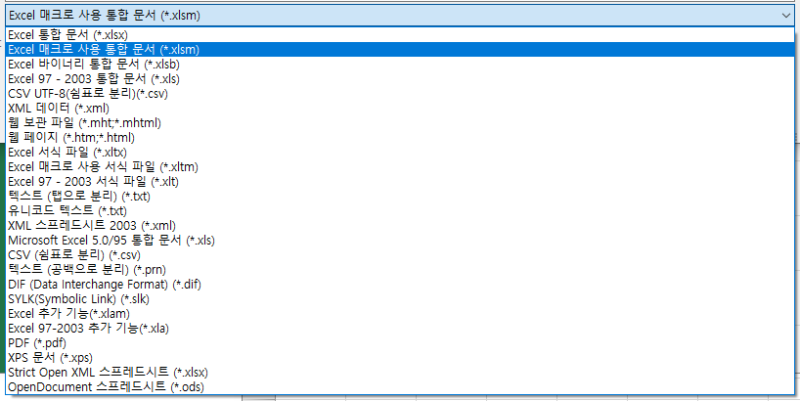
매크로 사용 통합문서(*.xlsm)
이때, 확장자를
Excel 매크로 사용 통합 문서(*.xlsm)으로 해주세요.
매크로 문서로 저장해야 매크로 사용이 가능합니다.
⑤ 매크로 창 열기( ALT + F8 )
이제, 매크로를 사용하기만 하면 되는데요.
VBA 창은 끄셔도 무방합니다.
켜두셔도 되구요.
이미 저장했기 때문에, 수정만 하지 않으시면
어떻게 하든 상관없어요.
엑셀 워크시트로 돌아와서,
[개발도구]탭에서 [매크로]를 눌러주세요.
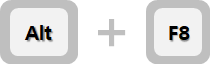
매크로 창 단축키
매크로 창 단축키는 [ ALT + F8 ]이에요.
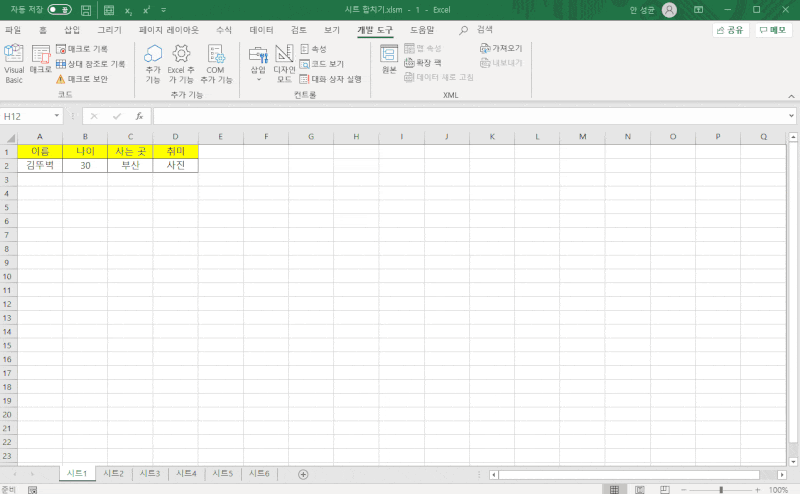
매크로 창 열기
⑥ 매크로 창에서 [실행]단추 누르기
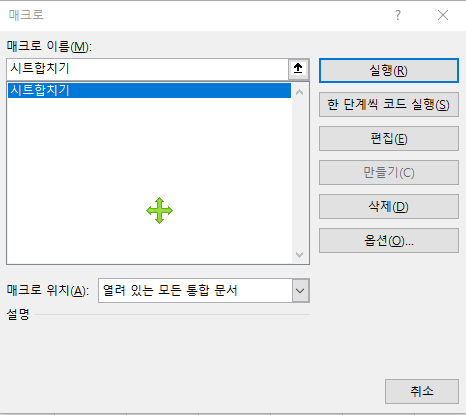
매크로 창
매크로 창을 열면, [실행]단추를 볼 수 있는데요,
[실행]을 누르면 시트가 모아져요.
참고로, [편집]을 누르면 다시
VBA창으로 돌아가 있는 화면을 보실 수 있구요,
[삭제]는 하면 사용을 못하겠죠,,?
[옵션]은,, 단축키를 설정할 수 있는데요,
뭐,, 굳이 필요한 부분은 아니에요.
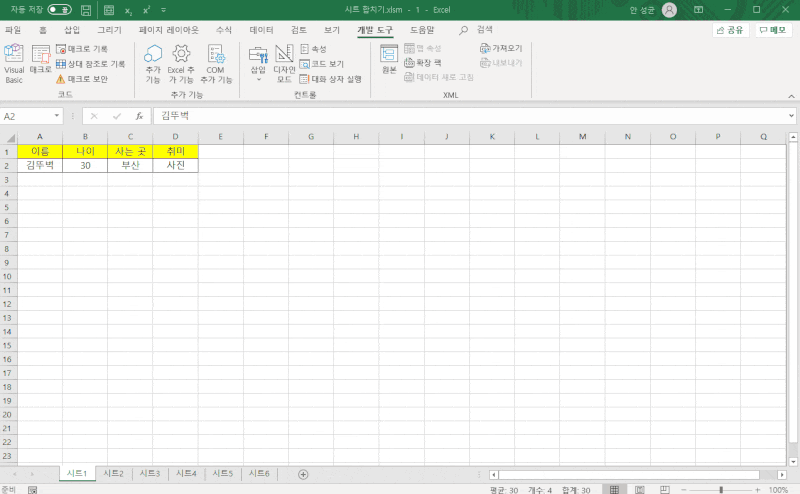
매크로 실행 결과
쨋든, [실행]을 눌러볼게요.
매크로를 실행한 결과,
'합쳐진 시트'라는 새로운 시트가 생성되었구요,
시트1~6의 데이터가 모아졌어요.
3. 사용시 주의점
사용시 주의할 점은요,
이따 VBA 코드를 보면서 다시 말씀드리겠지만,
코드가 짜여진 특성상,
각 시트의 내용은 A1열부터 내용이 채워져 있어야
정상적으로 동작을 합니다.
그리고, 당연한 말이겠지만
각 시트의 내용이 동일한 구조를 가지고 있어야
동일한 구조를 가지고 복사가 되겠죠?
데이터가 시트 중간중간에 내용이 빠져 있는건
상관이 없습니다만,
모아진 시트의 첫번째 행은
첫번째 시트의 내용만을 가져오구요,
예를 들어서,

시트1

시트2
시트1, 시트2의 데이터가 위의 그림과 같다면,
시트1의 1열을 가져오게 되므로,

데이터가 맞지 않는 경우
합쳐진 시트는 위의 그림처럼 됩니다.
시트2에 있는 비고1,2,3이 없어졌죠?
추가적으로, 전혀 연속되지 않는 데이터는 가져오지 않아요.
예를 들어서,

시트1

시트2

시트6
예를 들어서 시트 1,2,6이 위의 그림과 같다면,

시트6에 뜬금없이 있는
'갑자기'라는 글자는 나오지 않는거죠.
해당 내용들을 주의하시면,
어렵지 않게 사용하실 수 있겠죠?
4. VBA 코드
VBA 코드에요.
|
Sub 시트합치기()
Dim i As Integer
On Error Resume Next
Sheets(1).Select '첫번째 시트 선택
Worksheets.Add '시트 추가
Sheets(1).Name = "합쳐진 시트" '추가한 시트의 이름
Sheets(2).Activate '두번째 시트로 이동
Range("A1").EntireRow.Select 'A1의 행을
Selection.Copy Destination:=Sheets(1).Range("A1") '첫번째 시트의 A1으로 복사
For i = 2 To Sheets.Count '다음 시트부터 반복
Sheets(i).Activate
Range("A1").Select
Selection.CurrentRegion.Select '값이 있는 셀 선택
Selection.Offset(1, 0).Resize(Selection.Rows.Count - 1).Select '선택에서 1행 제외
Selection.Copy Destination:=Sheets(1).Range("A65536").End(xlUp)(2) '첫번째 시트로 붙여넣기
Next
End Sub
|
어렵지 않죠?
참고로, 주석은 제가 블로그에서 적은거라서요,,
파일을 다운받으시면 주석은 없어요,,!
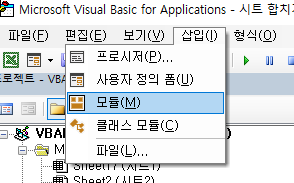
삽입 - 모듈
추가적으로,
VBA창에서 그냥 입력하시려면,
'삽입 - 모듈'을 누르시고 코드를 입력하면 됩니다.
넵, 여기까지
하나의 파일에 있는 시트들
하나의 시트로 모으기,
시트 취합하기,
여러 시트들 속의 데이터 취합하기,
시트 합치기,
데이터 모으기 였습니다.
마지막으로, 동영상을 보면서 마치도록 할게요!
'컴퓨터 활용(한글, 오피스 등) > 문서작성 도구(앱)' 카테고리의 다른 글
| 파워포인트_글자 밑 선 표시_텍스트 박스 아래 선 굵게 (0) | 2022.12.20 |
|---|---|
| 파워포인트_표 서식 복사 (0) | 2022.12.16 |
| 파워포인트_매크로_도형크기 속성 복사 (0) | 2022.08.16 |
| 한글 HWP_문서 작성 시 유용한 기능 (0) | 2022.07.06 |
| 엑셀_엑셀 사용법 (0) | 2022.06.02 |


